Podręcznik użytkownika
|
|
|
- Feliks Lech Wawrzyniak
- 8 lat temu
- Przeglądów:
Transkrypt
1 Podręcznik użytkownika Obsługa procesu Obsługa wniosku o odbiór nadgodzin Opracowany na potrzeby wdrożenia dla Akademii Wychowania Fizycznego im. Eugeniusza Piaseckiego w Poznaniu W ramach realizacji projektu: Uczelnia jutra wdrożenie modelu zarządzania jakością w Akademii Wychowania Fizycznego w Poznaniu Tabela 1 Metryka dokumentu Autor Dokumentu: WebChili Sp. z o.o. Zamawiający: AWF Poznań Wersja Dokumentu: 01 Data utworzenia: Data ostatniej modyfikacji: 1
2 Spis treści: 1 Wstęp Proces obsługi wniosku o odbiór nadgodzin Uruchomienie procesu Uruchomienie modułu Obieg dokumentów KROK 1 Uzupełnienie wniosku Rozpoczęcie wykonania zadania Uzupełnienie formularza wniosku o odbiór nadgodzin Potwierdzenie wprowadzonych danych KROK 2 Akceptacja / odrzucenie przez przełożonego Wybór sekcji zadań do wykonania Odszukanie zadania do wykonania, związanego z wnioskiem o o odbiór nadgodzin Rozpoczęcie wykonania zadania Akceptacja/odrzucenie wniosku o odbiór nadgodzin przez przełożonego Potwierdzenie akceptacji / odrzucenia KROK 3 Akceptacja / odrzucenie przez Dziekana Wybór sekcji zadań do wykonania Odszukanie zadania do wykonania, związanego z wnioskiem o odbiór nadgodzin Rozpoczęcie wykonania zadania Akceptacja/odrzucenie wniosku o odbiór nadgodzin przez Dziekana Potwierdzenie akceptacji / odrzucenia KROK 4 Akceptacja / odrzucenie przez Sekcję Kadr i Płac Wybór sekcji zadań do wykonania Odszukanie zadania do wykonania, związanego z wnioskiem o odbiór nadgodzin Rozpoczęcie wykonania zadania Akceptacja/odrzucenie wniosku o odbiór nadgodzin przez Sekcję Kadr i Płac Potwierdzenie akceptacji / odrzucenia Schemat graficzny procesu Obsługi wniosku o odbiór nadgodzin
3 1 Wstęp Obsługa wniosku o odbiór nadgodzin jest zamodelowanym procesem przepływu pracy, polegającym na wykonywaniu czynności (zadań) przez odpowiednie osoby występujące w procesie. Obsługa wniosku o odbiór nadgodzin jest procesem, który w efekcie przekaże zweryfikowany i zaakceptowany wniosek o odbiór nadgodzin na poziom systemu ERP (z wykorzystaniem integracji systemu EOD z systemem ERP) celem dalszego procesowania. 2 Proces obsługi wniosku o odbiór nadgodzin 2.1 Uruchomienie procesu Uruchomienie procesu obsługi wniosku o odbiór nadgodzin jest możliwe do zainicjowania tylko i wyłącznie z poziomu modułu Obieg dokumentów. Osobą uruchamiającą proces obsługi wniosku o odbiór nadgodzin może być dowolny pracownik Uruchomienie modułu Obieg dokumentów Dostęp do modułu Obiegu dokumentów został szczegółowo opisany w podręczniku użytkownika: rozdział: Dostęp do modułu Po wykonaniu czynności uruchomienia system zaprezentuje użytkownikowi formularz główny modułu Obiegu dokumentów. Aby uruchomić proces Obsługa wniosku o odbiór nadgodzin należy przejść do panelu Obsługa procesów/ Wnioski o odbiór nadgodzinowe i kliknąć przycisk. Rysunek 1 Lista procesów Obsługa wniosku o odbiór nadgodzin Po uruchomieniu procesu system automatycznie zakłada proces obsługi wniosku o odbiór nadgodzin oraz generuje pierwsze zadanie w procesie (KROK 1) polegające na uzupełnieniu formularza wniosku o odbiór nadgodzin. 3
4 W celu rozpoczęcia procesu obsługi wniosku o odbiór nadgodzin pracownik zobligowany jest do wykonania następujących kroków: 2.2 KROK 1 Uzupełnienie wniosku Po uruchomieniu procesu obsługi wniosku o odbiór nadgodzin system w sposób automatyczny wygeneruje pierwsze zadanie w procesie dedykowane dla pracownika składającego wniosek o odbiór nadgodzin. W celu uzupełniania informacji na wniosku o odbiór nadgodzin pracownik zobligowany jest do wykonania następujących czynności: Rozpoczęcie wykonania zadania Po rozpoczęciu procesu Obsługa wniosku o odbiór nadgodzin system w sposób automatyczny uruchomi nową zakładkę z zadaniem uzupełnienia wniosku o odbiór nadgodzin, na której należy kliknąć przycisk Rozpocznij. Szczegółowy sposób rozpoczynania zadania został opisany w podręczniku użytkownika: rozdział: Opis ogólnych funkcjonalności wykorzystywanych w zadaniach i procesach Uzupełnienie formularza wniosku o odbiór nadgodzin Na tym etapie procesu pracownik zobligowany jest do określenia kto wnioskuje o odbiór nadgodzin i w ramach, której jednostki organizacyjnej oraz określenia terminu przepracowania i odbioru nadgodzin oraz liczby odbieranych godzin. Rysunek 2 Formularz wniosku o odbiór nadgodzin 4
5 Zakłada się, że pracownik ma możliwość wskazania jako osobę wnioskującą o odbiór nadgodzin siebie lub pracownika względem, którego pełni funkcje przełożonego. Pracownik może w jednym wniosku wskazać kilka dat, w których nadgodziny były przepracowane oraz kilka dat kiedy chce je odebrać. Opcjonalnie pracownik ma możliwość podpięcia skanu wniosku w wersji papierowej. Zakłada się, że skany wniosku w wersji papierowej powinny być załączone w przypadku, gdy wniosek jest rejestrowany w imieniu pracownika przez jego przełożonego Potwierdzenie wprowadzonych danych Po uzupełnieniu formularza należy kliknąć przycisk co spowoduje uruchomienie dalszej części procesu (wygenerowanie zadań akceptacji wniosku do przełożonego). Rysunek 3 Zapisanie i przekazanie dalej zadania uzupełnienia wniosku o odbiór nadgodzin 2.3 KROK 2 Akceptacja / odrzucenie przez przełożonego Po zatwierdzeniu wniosku system w sposób automatyczny wygeneruje zadanie w procesie dedykowane do przełożonego pracownika wnioskującego o odbiór nadgodzin, które będzie polegać na zaakceptowaniu lub odrzuceniu wniosku. W celu rozpoczęcia akceptacji wniosku o odbiór nadgodzin pracownik zobligowany jest do wykonania następujących czynności: Wybór sekcji zadań do wykonania Wybór i obsługa sekcji zadań do wykonania został szczegółowo opisany w podręczniku użytkownika: rozdział: Główny formularz modułu Obsługa dokumentów rozdział: Obsługa panelu informacji o zadaniach i procesach -> Panel Moje zadania 5
6 2.3.2 Odszukanie zadania do wykonania, związanego z wnioskiem o o odbiór nadgodzin Na zakładce moje zadania odszukujemy zadanie związane z akceptacja wniosku o odbiór nadgodzin i dwukrotnie klikamy lewym klawiszem myszki w dowolnym miejscu naszego zadania Rozpoczęcie wykonania zadania Rysunek 4 Wybór zadania do realizacji Po wykonaniu czynności odszukania i uruchomienia szczegółów zadania (dwukrotne kliknięcie lewym klawiszem myszki) system w sposób automatyczny uruchomi nową zakładkę naszego zadania na której klikamy przycisk Rozpocznij. Szczegółowy sposób rozpoczynania zadania został szczegółowo opisany w podręczniku użytkownika: rozdział: Opis ogólnych funkcjonalności wykorzystywanych w zadaniach i procesach Akceptacja/odrzucenie wniosku o odbiór nadgodzin przez przełożonego Na tym etapie procesu pracownik zobligowany jest do zapoznania się z wnioskiem o odbiór nadgodzin i podjęcia jednej z trzech możliwych decyzji: wniosek zostaje przekazany do dalszej weryfikacji pracownik zostaje poinformowany o możliwości odbioru nadgodzin w innym terminie Na dole formularza system prezentuje dodatkową opcję, która służy do podjęcia decyzji o akceptacji bądź odrzuceniu wniosku wprowadzonego przez pracownika. 6
7 Rysunek 5 Opcja Akceptuję / Nie akceptuję zadanie Domyślnie zaznaczona jest opcja akceptacji z możliwością jej zmiany. Akceptacja W celu akceptacji przełożony zobligowany jest do zaznaczenia opcji Akceptuję (o ile już nie jest zaznaczone). Dodatkowo istnieje opcja wpisania komentarza do akceptacji (w polu Uzasadnienie ), który będzie prezentowany w dalszym etapie procesu (jest to czynność nieobowiązkowa). Potwierdzenie akceptacji przez przełożonego spowoduje wygenerowanie odpowiedniego zadania do kolejnych osób zaangażowanych w proces. Odrzucenie (brak akceptacji) W celu odrzucenia (brak akceptacji) przełożony pracownika zobligowany jest do zaznaczenia opcji Nie akceptuję. W przypadku braku akceptacji wprowadzenie uzasadnienia jest obowiązkowe (zaznaczenie opcji Nie akceptuję powoduje również automatyczną podpowiedź przez system treści uzasadnienia Brak akceptacji z możliwością jej zmiany). Potwierdzenie faktu odrzucenia (braku) akceptacji spowoduje: wysłanie maila do pracownika wnioskującego z informacją, że wniosek został odrzucony i zakończenie procesu 7
8 2.3.5 Potwierdzenie akceptacji / odrzucenia Po wyborze odpowiedniej opcji (akceptacja lub brak akceptacji) celem dalszego procesowania należy potwierdzić dokonany wybór służy do tego przycisk Rysunek 6 Potwierdzenie akceptacji / odrzucenia wniosku przez przełożonego Po potwierdzeniu przez przełożonego, wniosek zostaje przekazany do dalszego procesowania w zależności od wybranej opcji akceptacji. 2.4 KROK 3 Akceptacja / odrzucenie przez Dziekana Zadanie akceptacji / odrzucenia przez Dziekana zostanie wygenerowane przez system jedynie w sytuacji, gdy wnioskodawcą jest pracownik dydaktyczny. W celu rozpoczęcia akceptacji wniosku o odbiór nadgodzin Dziekan zobligowany jest do wykonania następujących czynności: Wybór sekcji zadań do wykonania Wybór i obsługa sekcji zadań do wykonania został szczegółowo opisany w podręczniku użytkownika: rozdział: Główny formularz modułu Obsługa dokumentów rozdział: Obsługa panelu informacji o zadaniach i procesach -> Panel Moje zadania Odszukanie zadania do wykonania, związanego z wnioskiem o odbiór nadgodzin Na zakładce moje zadania odszukujemy zadanie związane z akceptacja wniosku o odbiór nadgodzin i dwukrotnie klikamy lewym klawiszem myszki w dowolnym miejscu naszego zadania. 8
9 2.4.3 Rozpoczęcie wykonania zadania Rysunek 7 Wybór zadania do realizacji Po wykonaniu czynności odszukania i uruchomienia szczegółów zadania (dwukrotne kliknięcie lewym klawiszem myszki) system w sposób automatyczny uruchomi nową zakładkę naszego zadania na której klikamy przycisk Rozpocznij. Szczegółowy sposób rozpoczynania zadania został szczegółowo opisany w podręczniku użytkownika: rozdział: Opis ogólnych funkcjonalności wykorzystywanych w zadaniach i procesach Akceptacja/odrzucenie wniosku o odbiór nadgodzin przez Dziekana Na tym etapie procesu Dziekan zobligowany jest do zapoznania się z wnioskiem o odbiór nadgodzin i podjęcia jednej z trzech możliwych decyzji: wniosek zostaje przekazany do dalszej weryfikacji pracownik zostaje poinformowany o możliwości odbioru nadgodzin w innym terminie lub innego typu wniosek zostaje definitywnie odrzucony, a do pracownika zostanie wysłany mail z powiadomieniem o odrzuceniu wniosku Na dole formularza system prezentuje dodatkową opcję, która służy do podjęcia decyzji o akceptacji bądź odrzuceniu wniosku wprowadzonego przez pracownika. 9
10 Rysunek 8 Opcja Akceptuję / Nie akceptuję zadanie Domyślnie zaznaczona jest opcja akceptacji z możliwością jej zmiany. Akceptacja W celu akceptacji Dziekan zobligowany jest do zaznaczenia opcji Akceptuję (o ile już nie jest zaznaczone). Dodatkowo istnieje opcja wpisania komentarza do akceptacji (w polu Uzasadnienie ), który będzie prezentowany w dalszym etapie procesu (jest to czynność nieobowiązkowa). Potwierdzenie akceptacji przez Dziekana spowoduje wygenerowanie zadania do Sekcji Kadr i Płac. Odrzucenie (brak akceptacji) W celu odrzucenia (brak akceptacji) Dziekan zobligowany jest do zaznaczenia opcji Nie akceptuję. W przypadku braku akceptacji wprowadzenie uzasadnienia jest obowiązkowe (zaznaczenie opcji Nie akceptuję powoduje również automatyczną podpowiedź przez system treści uzasadnienia Brak akceptacji z możliwością jej zmiany). Potwierdzenie faktu odrzucenia (braku) akceptacji spowoduje: w przypadku gdy zaznaczony został wskaźnik zakończenia procesu (patrz rysunek) definitywne odrzucenie wniosku i zakończenie procesu w przeciwnym razie cofnięcie wniosku na poziom pracownika wnioskującego o odbiór nadgodzin celem naniesienia zmian zgodnie z informacją przekazaną w uzasadnieniu Potwierdzenie akceptacji / odrzucenia Po wyborze odpowiedniej opcji (akceptacja lub brak akceptacji) celem dalszego procesowania należy potwierdzić dokonany wybór służy do tego przycisk 10
11 Rysunek 9 Potwierdzenie akceptacji / odrzucenia wniosku przez Dziekana Po potwierdzeniu przez Dziekana, wniosek zostaje przekazany do dalszego procesowania w zależności od wybranej opcji akceptacji. 2.5 KROK 4 Akceptacja / odrzucenie przez Sekcję Kadr i Płac Zadanie akceptacji / odrzucenia przez Sekcję Kadr i Płac jest ostatnim poziomem weryfikacji wniosku o odbiór nadgodzin. W celu rozpoczęcia akceptacji wniosku o odbiór nadgodzin pracownik Sekcji Kadr i Płac zobligowany jest do wykonania następujących czynności: Wybór sekcji zadań do wykonania Wybór i obsługa sekcji zadań do wykonania został szczegółowo opisany w podręczniku użytkownika: rozdział: Główny formularz modułu Obsługa dokumentów rozdział: Obsługa panelu informacji o zadaniach i procesach -> Panel Moje zadania Odszukanie zadania do wykonania, związanego z wnioskiem o odbiór nadgodzin Na zakładce moje zadania odszukujemy zadanie związane z akceptacja wniosku o odbiór nadgodzin i dwukrotnie klikamy lewym klawiszem myszki w dowolnym miejscu naszego zadania. Rysunek 10 Wybór zadania do realizacji 11
12 2.5.3 Rozpoczęcie wykonania zadania Po wykonaniu czynności odszukania i uruchomienia szczegółów zadania (dwukrotne kliknięcie lewym klawiszem myszki) system w sposób automatyczny uruchomi nową zakładkę naszego zadania na której klikamy przycisk Rozpocznij. Szczegółowy sposób rozpoczynania zadania został szczegółowo opisany w podręczniku użytkownika: rozdział: Opis ogólnych funkcjonalności wykorzystywanych w zadaniach i procesach Akceptacja/odrzucenie wniosku o odbiór nadgodzin przez Sekcję Kadr i Płac Na tym etapie procesu pracownik Sekcji Kadr i Płac zobligowany jest do zapoznania się z wnioskiem o odbiór nadgodzin i podjęcia jednej z trzech możliwych decyzji: wniosek zostaje zaakceptowany i przekazany do systemu ERP pracownik zostaje poinformowany o możliwości odbioru nadgodzin w innym terminie lub innego typu Na dole formularza system prezentuje dodatkową opcję, która służy do podjęcia decyzji o akceptacji bądź odrzuceniu wniosku wprowadzonego przez pracownika. Rysunek 11 Opcja Akceptuję / Nie akceptuję zadanie Domyślnie zaznaczona jest opcja akceptacji z możliwością jej zmiany. 12
13 Akceptacja W celu akceptacji pracownik Sekcji Kadr i Płac zobligowany jest do zaznaczenia opcji Akceptuję (o ile już nie jest zaznaczone). Dodatkowo istnieje opcja wpisania komentarza do akceptacji (w polu Uzasadnienie ), który będzie prezentowany w dalszym etapie procesu (jest to czynność nieobowiązkowa). Potwierdzenie akceptacji przez pracownika Sekcji Kadr i Płac spowoduje wysłanie maila do pracownika wnioskującego z informacja o akceptacji i zakończenie procesu. Odrzucenie (brak akceptacji) W celu odrzucenia (brak akceptacji) pracownik Sekcji Kadr i Płac zobligowany jest do zaznaczenia opcji Nie akceptuję. W przypadku braku akceptacji wprowadzenie uzasadnienia jest obowiązkowe (zaznaczenie opcji Nie akceptuję powoduje również automatyczną podpowiedź przez system treści uzasadnienia Brak akceptacji z możliwością jej zmiany). Potwierdzenie faktu odrzucenia (braku) akceptacji spowoduje: wysłanie maila do pracownika wnioskującego z informacją o odrzuceniu wniosku i zakończenie procesu Potwierdzenie akceptacji / odrzucenia Po wyborze odpowiedniej opcji (akceptacja lub brak akceptacji) celem dalszego procesowania należy potwierdzić dokonany wybór służy do tego przycisk Rysunek 12 Potwierdzenie akceptacji / odrzucenia wniosku przez pracownika Sekcji Kadr i Płac Po potwierdzeniu przez pracownika Sekcji Kadr i Płac, proces zostaje zakończony. 13
14 3 Model BPMN procesu Obsługi wniosku o odbiór nadgodzin. 14
Podręcznik użytkownika
 Podręcznik użytkownika Obsługa procesu: Obsługa wniosku urlopowego Opracowany na potrzeby wdrożenia dla Akademii Wychowania Fizycznego im. Eugeniusza Piaseckiego w Poznaniu W ramach realizacji projektu:
Podręcznik użytkownika Obsługa procesu: Obsługa wniosku urlopowego Opracowany na potrzeby wdrożenia dla Akademii Wychowania Fizycznego im. Eugeniusza Piaseckiego w Poznaniu W ramach realizacji projektu:
Podręcznik użytkownika
 Podręcznik użytkownika Obsługa procesu: Protokół z czynności badania rynku Opracowany na potrzeby wdrożenia dla Akademii Wychowania Fizycznego im. Eugeniusza Piaseckiego w Poznaniu W ramach realizacji
Podręcznik użytkownika Obsługa procesu: Protokół z czynności badania rynku Opracowany na potrzeby wdrożenia dla Akademii Wychowania Fizycznego im. Eugeniusza Piaseckiego w Poznaniu W ramach realizacji
Podręcznik użytkownika
 Podręcznik użytkownika Obsługa procesu: Wniosek o udzielenie zamówienia publicznego Opracowany na potrzeby wdrożenia dla Akademii Wychowania Fizycznego im. Eugeniusza Piaseckiego w Poznaniu W ramach realizacji
Podręcznik użytkownika Obsługa procesu: Wniosek o udzielenie zamówienia publicznego Opracowany na potrzeby wdrożenia dla Akademii Wychowania Fizycznego im. Eugeniusza Piaseckiego w Poznaniu W ramach realizacji
Podręcznik użytkownika
 Podręcznik użytkownika Obsługa procesu: Obsługa faktury zakupu Opracowany na potrzeby wdrożenia dla Akademii Wychowania Fizycznego im. Eugeniusza Piaseckiego w Poznaniu W ramach realizacji projektu: Uczelnia
Podręcznik użytkownika Obsługa procesu: Obsługa faktury zakupu Opracowany na potrzeby wdrożenia dla Akademii Wychowania Fizycznego im. Eugeniusza Piaseckiego w Poznaniu W ramach realizacji projektu: Uczelnia
Podręcznik użytkownika
 Podręcznik użytkownika Obsługa procesu: Obsługa faktury zakupu. Opracowany na potrzeby wdrożenia dla Warszawskiego Uniwersytetu Medycznego Tabela 1 Metryka dokumentu Autor Dokumentu: Michał Sołowiej Zamawiający:
Podręcznik użytkownika Obsługa procesu: Obsługa faktury zakupu. Opracowany na potrzeby wdrożenia dla Warszawskiego Uniwersytetu Medycznego Tabela 1 Metryka dokumentu Autor Dokumentu: Michał Sołowiej Zamawiający:
Materiały szkoleniowe Elektroniczny Obieg Dokumentów
 Materiały szkoleniowe Elektroniczny Obieg Dokumentów Opracowane na potrzeby wdrożenia dla Akademii Wychowania Fizycznego im. Eugeniusza Piaseckiego w Poznaniu W ramach realizacji projektu: Uczelnia jutra
Materiały szkoleniowe Elektroniczny Obieg Dokumentów Opracowane na potrzeby wdrożenia dla Akademii Wychowania Fizycznego im. Eugeniusza Piaseckiego w Poznaniu W ramach realizacji projektu: Uczelnia jutra
Podręcznik użytkownika Obieg dokumentów
 Podręcznik użytkownika Obieg dokumentów Opracowany na potrzeby wdrożenia dla Akademii Wychowania Fizycznego im. Eugeniusza Piaseckiego w Poznaniu W ramach realizacji projektu: Uczelnia jutra wdrożenie
Podręcznik użytkownika Obieg dokumentów Opracowany na potrzeby wdrożenia dla Akademii Wychowania Fizycznego im. Eugeniusza Piaseckiego w Poznaniu W ramach realizacji projektu: Uczelnia jutra wdrożenie
INSTRUKCJA EOD ZAMÓWIENIA PUBLICZNE PROCES AKCEPTACJI WNIOSKU O ZMIANĘ FINANSOWANIA
 INSTRUKCJA EOD ZAMÓWIENIA PUBLICZNE PROCES AKCEPTACJI WNIOSKU O ZMIANĘ FINANSOWANIA Uniwersytet Medyczny w Białymstoku Obszar: EOD - ZAMÓWIENIA PUBLICZNE Wersja 1.0 ZAMÓWIENIA PUBLICZNE PROCES AKCEPTACJI
INSTRUKCJA EOD ZAMÓWIENIA PUBLICZNE PROCES AKCEPTACJI WNIOSKU O ZMIANĘ FINANSOWANIA Uniwersytet Medyczny w Białymstoku Obszar: EOD - ZAMÓWIENIA PUBLICZNE Wersja 1.0 ZAMÓWIENIA PUBLICZNE PROCES AKCEPTACJI
Procedura składania wniosku urlopowego z wykorzystaniem Elektronicznego Systemu Obiegu Dokumentów
 Załącznik nr 1 do Zarządzenia Nr 10/2014/2015 Rektora UKW z dnia 15 grudnia 2014 r. Procedura składania wniosku urlopowego z wykorzystaniem Elektronicznego Systemu Obiegu Dokumentów Niniejszy dokument
Załącznik nr 1 do Zarządzenia Nr 10/2014/2015 Rektora UKW z dnia 15 grudnia 2014 r. Procedura składania wniosku urlopowego z wykorzystaniem Elektronicznego Systemu Obiegu Dokumentów Niniejszy dokument
Instrukcja procesowa. DocuSafe Dokument. Wniosek o prace zlecone. Data dokumentu COM-PAN System Sp. z o.o.
 Instrukcja procesowa DocuSafe Dokument Wniosek o prace zlecone Data dokumentu 04-11-2014 Przygotowany dla Akademia Morska w Szczecinie Autor COM-PAN System Sp. z o.o. 1.0 Wersja dokumentu COM-PAN SYSTEM
Instrukcja procesowa DocuSafe Dokument Wniosek o prace zlecone Data dokumentu 04-11-2014 Przygotowany dla Akademia Morska w Szczecinie Autor COM-PAN System Sp. z o.o. 1.0 Wersja dokumentu COM-PAN SYSTEM
Instrukcja. Systemu Obsługi Praktyk -Moduł Student UNIWERSYTET MARII CURIE-SKŁODOWSKIEJ W LUBLINIE
 UNIWERSYTET MARII CURIE-SKŁODOWSKIEJ W LUBLINIE Centrum Kształcenia i Obsługi Studiów Biuro Spraw Studenckich Instrukcja Systemu Obsługi Praktyk -Moduł Student Aktualizacja z dnia 30.05.2016 Spis treści
UNIWERSYTET MARII CURIE-SKŁODOWSKIEJ W LUBLINIE Centrum Kształcenia i Obsługi Studiów Biuro Spraw Studenckich Instrukcja Systemu Obsługi Praktyk -Moduł Student Aktualizacja z dnia 30.05.2016 Spis treści
Instrukcja obsługi Zaplecza serwisu biznes.gov.pl dla Pracowników Instytucji w zakresie weryfikacji opisów procedur przygotowanych przez Zespół epk
 Instrukcja obsługi Zaplecza serwisu biznes.gov.pl dla Pracowników Instytucji w zakresie weryfikacji opisów procedur przygotowanych przez Zespół epk Spis treści: 1 WSTĘP... 3 2 DOSTĘP DO SYSTEMU... 3 3
Instrukcja obsługi Zaplecza serwisu biznes.gov.pl dla Pracowników Instytucji w zakresie weryfikacji opisów procedur przygotowanych przez Zespół epk Spis treści: 1 WSTĘP... 3 2 DOSTĘP DO SYSTEMU... 3 3
MODUŁ PRAKTYK W ISAPS 3.0 INFORMACJA DLA STUDENTA
 MODUŁ PRAKTYK W ISAPS 3.0 INFORMACJA DLA STUDENTA 1. LOGOWANIE DO SYSTEMU Zgłoszenie miejsca praktyk oraz wypełnienie Karty Praktyk odbywa się za pośrednictwem strony isaps 3.0 (new.isaps.pl) Należy się
MODUŁ PRAKTYK W ISAPS 3.0 INFORMACJA DLA STUDENTA 1. LOGOWANIE DO SYSTEMU Zgłoszenie miejsca praktyk oraz wypełnienie Karty Praktyk odbywa się za pośrednictwem strony isaps 3.0 (new.isaps.pl) Należy się
Portal Pracowniczy Wnioski urlopowe UŁ
 Portal Pracowniczy Wnioski urlopowe UŁ Instrukcja wniosków urlopowych dla pracowników UŁ (stanowiska nienauczycielskie) Wrzesień 2017 COPYRIGHT@CENTRUM INFORMATYKI UŁ 2017 Instrukcja wniosków urlopowych
Portal Pracowniczy Wnioski urlopowe UŁ Instrukcja wniosków urlopowych dla pracowników UŁ (stanowiska nienauczycielskie) Wrzesień 2017 COPYRIGHT@CENTRUM INFORMATYKI UŁ 2017 Instrukcja wniosków urlopowych
1. ETAP I z V: REJESTRACJA
 1. ETAP I z V: REJESTRACJA Aby dokonać rejestracji w systemie należy wejść na stronę www.team100.insp.waw.pl, wypełnić dane w formularzu rejestracyjnym, zaakceptować zgody i kliknąć Rejestruj : Po prawidłowej
1. ETAP I z V: REJESTRACJA Aby dokonać rejestracji w systemie należy wejść na stronę www.team100.insp.waw.pl, wypełnić dane w formularzu rejestracyjnym, zaakceptować zgody i kliknąć Rejestruj : Po prawidłowej
Wniosek Rodzina 500+ w Millenecie
 Wniosek Rodzina 500+ w Millenecie SPIS TREŚCI 1. Wprowadzenie 2. Wniosek Rodzina 500+ w Millenecie Strona startowa Krok 1 Dane wnioskującego Krok 2 Dane dzieci Krok 3 Dane członków rodziny Oświadczenia
Wniosek Rodzina 500+ w Millenecie SPIS TREŚCI 1. Wprowadzenie 2. Wniosek Rodzina 500+ w Millenecie Strona startowa Krok 1 Dane wnioskującego Krok 2 Dane dzieci Krok 3 Dane członków rodziny Oświadczenia
Portal Pracowniczy Wnioski urlopowe UŁ
 Portal Pracowniczy Wnioski urlopowe UŁ Instrukcja wniosków urlopowych dla pracowników UŁ (stanowiska nienauczycielskie) Lipiec 2017 COPYRIGHT@CENTRUM INFORMATYKI UŁ 2017 Instrukcja wniosków urlopowych
Portal Pracowniczy Wnioski urlopowe UŁ Instrukcja wniosków urlopowych dla pracowników UŁ (stanowiska nienauczycielskie) Lipiec 2017 COPYRIGHT@CENTRUM INFORMATYKI UŁ 2017 Instrukcja wniosków urlopowych
Proces uprawniania w module klubowym działa w sposób następujący.
 Proces uprawniania w module klubowym działa w sposób następujący. Każdy użytkownik klubowy po zalogowaniu się do aplikacji klubowej klika przycisk Wnioski o uprawnienie Rys. 1 poz. 1 co skutkuje ewentualnym
Proces uprawniania w module klubowym działa w sposób następujący. Każdy użytkownik klubowy po zalogowaniu się do aplikacji klubowej klika przycisk Wnioski o uprawnienie Rys. 1 poz. 1 co skutkuje ewentualnym
Instrukcja procesowa. DocuSafe Dokument. Wniosek dyspozycji fakturowania. Data dokumentu COM-PAN System Sp. z o.o.
 Instrukcja procesowa DocuSafe Dokument Wniosek dyspozycji fakturowania Data dokumentu 04-11-2014 Przygotowany dla Akademia Morska w Szczecinie Autor COM-PAN System Sp. z o.o. 1.0 Wersja dokumentu COM-PAN
Instrukcja procesowa DocuSafe Dokument Wniosek dyspozycji fakturowania Data dokumentu 04-11-2014 Przygotowany dla Akademia Morska w Szczecinie Autor COM-PAN System Sp. z o.o. 1.0 Wersja dokumentu COM-PAN
Proces uprawniania w module klubowym
 Proces uprawniania w module klubowym Użytkownik Extranet po zalogowaniu się do aplikacji klubowej wybiera moduł Zawodnicy i następnie klika opcję Wnioski o uprawnienie (patrz poniżej rysunek 1 pozycja
Proces uprawniania w module klubowym Użytkownik Extranet po zalogowaniu się do aplikacji klubowej wybiera moduł Zawodnicy i następnie klika opcję Wnioski o uprawnienie (patrz poniżej rysunek 1 pozycja
Proces uprawniania w module klubowym
 Proces uprawniania w module klubowym Każdy użytkownik klubowy po zalogowaniu się do aplikacji klubowej klika przycisk Wnioski o uprawnienie Rys. 1 poz. 1 co skutkuje ewentualnym wywołaniem istniejacej
Proces uprawniania w module klubowym Każdy użytkownik klubowy po zalogowaniu się do aplikacji klubowej klika przycisk Wnioski o uprawnienie Rys. 1 poz. 1 co skutkuje ewentualnym wywołaniem istniejacej
Instrukcja tworzenia konta w usłudze Office365
 Instrukcja tworzenia konta w usłudze Office365 1. Logowanie w serwisie USOSWeb Utworzenie konta w usłudze Office365 odbywa się poprzez serwis USOSWeb. Zainteresowana osoba powinna wejść na stronę usosweb.us.edu.pl
Instrukcja tworzenia konta w usłudze Office365 1. Logowanie w serwisie USOSWeb Utworzenie konta w usłudze Office365 odbywa się poprzez serwis USOSWeb. Zainteresowana osoba powinna wejść na stronę usosweb.us.edu.pl
Instrukcja procesowa. DocuSafe Dokument. Projekt krajowy. Data dokumentu COM-PAN System Sp. z o.o. Wersja dokumentu
 Instrukcja procesowa DocuSafe Dokument Projekt krajowy Data dokumentu 28-10-2014 Przygotowany dla Akademia Morska w Szczecinie Autor COM-PAN System Sp. z o.o. 1.0 Wersja dokumentu COM-PAN SYSTEM sp. z
Instrukcja procesowa DocuSafe Dokument Projekt krajowy Data dokumentu 28-10-2014 Przygotowany dla Akademia Morska w Szczecinie Autor COM-PAN System Sp. z o.o. 1.0 Wersja dokumentu COM-PAN SYSTEM sp. z
Proces uprawniania w module klubowym
 Proces uprawniania w module klubowym Każdy użytkownik klubowy po zalogowaniu się do aplikacji klubowej klika przycisk Wnioski o uprawnienie Rys. 1 poz. 1 co skutkuje ewentualnym wywołaniem istniejacej
Proces uprawniania w module klubowym Każdy użytkownik klubowy po zalogowaniu się do aplikacji klubowej klika przycisk Wnioski o uprawnienie Rys. 1 poz. 1 co skutkuje ewentualnym wywołaniem istniejacej
Instrukcja użytkownika
 Instrukcja użytkownika e.norgips Zwrot palet Warszawa, 14.01.2016 r. 1 Wprowadzenie W celu scentralizowania poszczególnych opcji procesów biznesowych, w systemie e.norgips.pl przygotowana została opcja
Instrukcja użytkownika e.norgips Zwrot palet Warszawa, 14.01.2016 r. 1 Wprowadzenie W celu scentralizowania poszczególnych opcji procesów biznesowych, w systemie e.norgips.pl przygotowana została opcja
Wprowadzenie: Niniejsza instrukcja opisuje proces wnioskowania o nieobecność z wykorzystaniem PI portalu informacyjnego pracowników UJ.
 Elektroniczny wniosek o urlop wypoczynkowy krok po kroku Wprowadzenie: Niniejsza instrukcja opisuje proces wnioskowania o nieobecność z wykorzystaniem PI portalu informacyjnego pracowników UJ. Istotne
Elektroniczny wniosek o urlop wypoczynkowy krok po kroku Wprowadzenie: Niniejsza instrukcja opisuje proces wnioskowania o nieobecność z wykorzystaniem PI portalu informacyjnego pracowników UJ. Istotne
Instrukcja procesowa. DocuSafe Dokument. Wniosek o ujęcie ewidencji księgowej WNiP. Data dokumentu COM-PAN System Sp. z o.o.
 Instrukcja procesowa DocuSafe Dokument Wniosek o ujęcie ewidencji księgowej WNiP Data dokumentu 05-11-2014 Przygotowany dla Akademia Morska w Szczecinie Autor COM-PAN System Sp. z o.o. 1.0 Wersja dokumentu
Instrukcja procesowa DocuSafe Dokument Wniosek o ujęcie ewidencji księgowej WNiP Data dokumentu 05-11-2014 Przygotowany dla Akademia Morska w Szczecinie Autor COM-PAN System Sp. z o.o. 1.0 Wersja dokumentu
Podręcznik Użytkownika LSI WRPO
 Podręcznik użytkownika Lokalnego Systemu Informatycznego do obsługi Wielkopolskiego Regionalnego Programu Operacyjnego na lata 2007 2013 w zakresie wypełniania wniosków o dofinansowanie Wersja 1 Podręcznik
Podręcznik użytkownika Lokalnego Systemu Informatycznego do obsługi Wielkopolskiego Regionalnego Programu Operacyjnego na lata 2007 2013 w zakresie wypełniania wniosków o dofinansowanie Wersja 1 Podręcznik
Instrukcja procesowa. DocuSafe Dokument. Projekt międzynarodowy. Data dokumentu COM-PAN System Sp. z o.o.
 Instrukcja procesowa DocuSafe Dokument Projekt międzynarodowy Data dokumentu 28-10-2014 Przygotowany dla Akademia Morska w Szczecinie Autor COM-PAN System Sp. z o.o. 1.0 Wersja dokumentu COM-PAN SYSTEM
Instrukcja procesowa DocuSafe Dokument Projekt międzynarodowy Data dokumentu 28-10-2014 Przygotowany dla Akademia Morska w Szczecinie Autor COM-PAN System Sp. z o.o. 1.0 Wersja dokumentu COM-PAN SYSTEM
Platforma dla Pośredników instrukcja dla Użytkownika Pożyczka gotówkowa
 Platforma dla Pośredników instrukcja dla Użytkownika Pożyczka gotówkowa Do aplikacji zalogujesz się poprzez stronę www.ingbank.pl/partner wybierając w prawym górnym rogu klawisz: Jeśli korzystasz już aktywnie
Platforma dla Pośredników instrukcja dla Użytkownika Pożyczka gotówkowa Do aplikacji zalogujesz się poprzez stronę www.ingbank.pl/partner wybierając w prawym górnym rogu klawisz: Jeśli korzystasz już aktywnie
Wprowadzenie: Niniejsza instrukcja opisuje proces wnioskowania o nieobecność z wykorzystaniem PI portalu informacyjnego pracowników UJ.
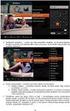 Elektroniczny wniosek o urlop wypoczynkowy krok po kroku Wprowadzenie: Niniejsza instrukcja opisuje proces wnioskowania o nieobecność z wykorzystaniem PI portalu informacyjnego pracowników UJ. Istotne
Elektroniczny wniosek o urlop wypoczynkowy krok po kroku Wprowadzenie: Niniejsza instrukcja opisuje proces wnioskowania o nieobecność z wykorzystaniem PI portalu informacyjnego pracowników UJ. Istotne
Procedura krok po kroku umożlwiająca logowanie kontem MCL w POL-on (dla aktualnych użytkowników POL-on) Rejestracja nowego użytkownika w systemie MCL
 Procedura krok po kroku umożlwiająca logowanie kontem MCL w POL-on (dla aktualnych użytkowników POL-on) Rejestracja użytkownika systemu MCL Rejestracja nowego użytkownika w systemie MCL wymaga zawsze wykonania
Procedura krok po kroku umożlwiająca logowanie kontem MCL w POL-on (dla aktualnych użytkowników POL-on) Rejestracja użytkownika systemu MCL Rejestracja nowego użytkownika w systemie MCL wymaga zawsze wykonania
Instrukcja Akademickiego Systemu Archiwizacji Prac dla nauczyciela akademickiego
 Instrukcja Akademickiego Systemu Archiwizacji Prac dla nauczyciela akademickiego Akademicki System Archiwizacji Prac (ASAP) to nowoczesne, elektroniczne archiwum prac dyplomowych zintegrowane z systemem
Instrukcja Akademickiego Systemu Archiwizacji Prac dla nauczyciela akademickiego Akademicki System Archiwizacji Prac (ASAP) to nowoczesne, elektroniczne archiwum prac dyplomowych zintegrowane z systemem
Procedura obiegu wniosku o pożyczkę mieszkaniową z ZFŚS z wykorzystaniem Elektronicznego Systemu Obiegu Dokumentów
 Załącznik nr 2 do Zarządzenia Nr 10/2014/2015 Rektora UKW z dnia 15 grudnia 2014 r. Procedura obiegu wniosku o pożyczkę mieszkaniową z ZFŚS z wykorzystaniem Elektronicznego Systemu Obiegu Dokumentów Niniejszy
Załącznik nr 2 do Zarządzenia Nr 10/2014/2015 Rektora UKW z dnia 15 grudnia 2014 r. Procedura obiegu wniosku o pożyczkę mieszkaniową z ZFŚS z wykorzystaniem Elektronicznego Systemu Obiegu Dokumentów Niniejszy
Instrukcja procesowa. DocuSafe Dokument. Wniosek o zamianę budżetu. Data dokumentu COM-PAN System Sp. z o.o.
 Instrukcja procesowa DocuSafe Dokument Wniosek o zamianę budżetu Data dokumentu 05-11-2014 Przygotowany dla Akademia Morska w Szczecinie Autor COM-PAN System Sp. z o.o. 1.0 Wersja dokumentu COM-PAN SYSTEM
Instrukcja procesowa DocuSafe Dokument Wniosek o zamianę budżetu Data dokumentu 05-11-2014 Przygotowany dla Akademia Morska w Szczecinie Autor COM-PAN System Sp. z o.o. 1.0 Wersja dokumentu COM-PAN SYSTEM
KREDYTY JAK PRZEPROWADZIĆ ROZLICZENIE WARUNKU UMOWNEGO
 KREDYTY JAK PRZEPROWADZIĆ ROZLICZENIE WARUNKU UMOWNEGO System ING Business umożliwia Klientowi rozliczenie zobowiązania wynikającego z umowy kredytowej za pomocą ekranu Warunki do spełnienia, do którego
KREDYTY JAK PRZEPROWADZIĆ ROZLICZENIE WARUNKU UMOWNEGO System ING Business umożliwia Klientowi rozliczenie zobowiązania wynikającego z umowy kredytowej za pomocą ekranu Warunki do spełnienia, do którego
Instrukcja dla rodziców. System elektronicznych rekrutacji
 Instrukcja dla rodziców System elektronicznych rekrutacji Metryka dokumentu Nazwa projektu System elektronicznych rekrutacji Opracowano przez Zespół projektowy Dokument Instrukcja dla rodziców Plik - nazwa
Instrukcja dla rodziców System elektronicznych rekrutacji Metryka dokumentu Nazwa projektu System elektronicznych rekrutacji Opracowano przez Zespół projektowy Dokument Instrukcja dla rodziców Plik - nazwa
Podręcznik użytkownika wnioskowanie o PES
 Podręcznik użytkownika wnioskowanie o PES Spis treści 1. LOGOWANIE DO SYSTEMU... 3 1.1. Logowanie do aplikacji... 3 2. WNIOSKOWANIE O PAŃSTWOWY EGZAMIN SPECJALIZACYJNY (PES)... 4 2.1. Wniosek o zweryfikowanie
Podręcznik użytkownika wnioskowanie o PES Spis treści 1. LOGOWANIE DO SYSTEMU... 3 1.1. Logowanie do aplikacji... 3 2. WNIOSKOWANIE O PAŃSTWOWY EGZAMIN SPECJALIZACYJNY (PES)... 4 2.1. Wniosek o zweryfikowanie
PORTAL KLIENTA I OBSŁUGA ZGŁOSZEŃ.V01. VULCAN Innowacji
 PORTAL KLIENTA I OBSŁUGA ZGŁOSZEŃ.V01 VULCAN Innowacji Streszczenie Dokument zawiera instrukcję opisującą Portal Klienta, za pomocą którego Użytkownik może przekazać zgłoszenie do Centrum Obsługi Klienta
PORTAL KLIENTA I OBSŁUGA ZGŁOSZEŃ.V01 VULCAN Innowacji Streszczenie Dokument zawiera instrukcję opisującą Portal Klienta, za pomocą którego Użytkownik może przekazać zgłoszenie do Centrum Obsługi Klienta
Użytkownik zewnętrzny (UZ) może wykonywać następujące czynności:
 Instrukcja obsługi Aplikacji Zarządzania Uprawnieniami (AZU) dla użytkowników zewnętrznych (UZ) w Zintegrowanym Systemie Zarządzania Tożsamością (ZSZT) Użytkownik zewnętrzny (UZ) może wykonywać następujące
Instrukcja obsługi Aplikacji Zarządzania Uprawnieniami (AZU) dla użytkowników zewnętrznych (UZ) w Zintegrowanym Systemie Zarządzania Tożsamością (ZSZT) Użytkownik zewnętrzny (UZ) może wykonywać następujące
Instrukcja użytkownika aplikacji modernizowanego Systemu Informacji Oświatowej
 Instrukcja użytkownika aplikacji modernizowanego Systemu Informacji Oświatowej Cofanie upoważnień dostępu do bazy danych SIO Wersja 1.0, wrzesień 2012 2 Spis treści Wstęp... 3 Cofanie upoważnień w systemie
Instrukcja użytkownika aplikacji modernizowanego Systemu Informacji Oświatowej Cofanie upoważnień dostępu do bazy danych SIO Wersja 1.0, wrzesień 2012 2 Spis treści Wstęp... 3 Cofanie upoważnień w systemie
SUPLEMENT DO DYPLOMU
 Projekt Jednolity System Obsługi Studentów Podręcznik użytkownika aplikacji SUPLEMENT DO DYPLOMU POLITECHNIKA WROCŁAWSKA wersja 1.02 ComputerLand Wrocław, czerwiec 2005 ComputerLand Podręcznik użytkownika
Projekt Jednolity System Obsługi Studentów Podręcznik użytkownika aplikacji SUPLEMENT DO DYPLOMU POLITECHNIKA WROCŁAWSKA wersja 1.02 ComputerLand Wrocław, czerwiec 2005 ComputerLand Podręcznik użytkownika
Portal Pracowniczy Wnioski urlopowe UŁ
 Portal Pracowniczy Wnioski urlopowe UŁ Instrukcja wniosków urlopowych dla pracowników UŁ (stanowiska nienauczycielskie) Styczeń 2018 COPYRIGHT@CENTRUM INFORMATYKI UŁ 2018 Instrukcja wniosków urlopowych
Portal Pracowniczy Wnioski urlopowe UŁ Instrukcja wniosków urlopowych dla pracowników UŁ (stanowiska nienauczycielskie) Styczeń 2018 COPYRIGHT@CENTRUM INFORMATYKI UŁ 2018 Instrukcja wniosków urlopowych
1. Zakładanie konta. Na stronie głównej epuap, w dolnej części, w sekcji Podmioty publiczne kliknąć link Jak rozpocząć pracę z epuap.
 Drogi czytelniku. Poniżej zaprezentowano główne czynności umożliwiające założenie konta oraz udostępnienie elektronicznej skrzynki podawczej przez organy administracji publicznej. Podmioty posiadające
Drogi czytelniku. Poniżej zaprezentowano główne czynności umożliwiające założenie konta oraz udostępnienie elektronicznej skrzynki podawczej przez organy administracji publicznej. Podmioty posiadające
INSTRUKCJA KROK PO KROKU Z UWZGLĘDNIENIEM ROLI
 Instrukcja obsługi funkcjonalności Systemu Monitorowania Kształcenia Pracowników Medycznych (SMK) dla diagnostów laboratoryjnych i farmaceutów oraz podmiotów zaangażowanych w proces kształcenia ww. grup
Instrukcja obsługi funkcjonalności Systemu Monitorowania Kształcenia Pracowników Medycznych (SMK) dla diagnostów laboratoryjnych i farmaceutów oraz podmiotów zaangażowanych w proces kształcenia ww. grup
1) Rejestracja w systemie. 2) Logowanie do systemu i wybór poddziałania
 Instrukcja Uczestnika Projektu Zintegrowany program rozwoju systemu kształcenia ustawicznego zorientowanego na jakość i potrzeby regionalnej gospodarki 1) Rejestracja w systemie Załóż konto na stronie
Instrukcja Uczestnika Projektu Zintegrowany program rozwoju systemu kształcenia ustawicznego zorientowanego na jakość i potrzeby regionalnej gospodarki 1) Rejestracja w systemie Załóż konto na stronie
Instrukcja użytkownika
 Instrukcja użytkownika Systemu MEWA 2.0 w ramach Regionalnego Programu Operacyjnego Województwa Mazowieckiego 2014-2020 dla wnioskodawców/beneficjentów 1. Wstęp System MEWA 2.0 jest narzędziem przeznaczonym
Instrukcja użytkownika Systemu MEWA 2.0 w ramach Regionalnego Programu Operacyjnego Województwa Mazowieckiego 2014-2020 dla wnioskodawców/beneficjentów 1. Wstęp System MEWA 2.0 jest narzędziem przeznaczonym
Instrukcja użytkownika WYKŁADOWCY AKADEMICKIEGO SYSTEMU ARCHIWIZACJI PRAC
 Instrukcja użytkownika WYKŁADOWCY AKADEMICKIEGO SYSTEMU ARCHIWIZACJI PRAC 1. Logowanie do systemu ASAP Logowanie do systemu ASAP odbywa się poprzez zalogowanie się do systemu dziekanatowego (ehms). Po
Instrukcja użytkownika WYKŁADOWCY AKADEMICKIEGO SYSTEMU ARCHIWIZACJI PRAC 1. Logowanie do systemu ASAP Logowanie do systemu ASAP odbywa się poprzez zalogowanie się do systemu dziekanatowego (ehms). Po
Moduł Delegacje Instrukcja
 Moduł Delegacje Instrukcja Zalogowany Użytkownik modułu Delegacje ma dostępne następujące formularze: 1. Rejestracja delegacji Użytkownik w celu wypełnienia nowego polecenia wyjazdu służbowego używa opcji
Moduł Delegacje Instrukcja Zalogowany Użytkownik modułu Delegacje ma dostępne następujące formularze: 1. Rejestracja delegacji Użytkownik w celu wypełnienia nowego polecenia wyjazdu służbowego używa opcji
Opis modułu pl.id w programie Komornik SQL-VAT
 Opis modułu pl.id w programie Komornik SQL-VAT Nazwa: KSQLVAT.INS.PL.ID.002 Data: 02.01.2017 Wersja: 1.2.0 Cel: Opis działania funkcjonalności pl.id 2016 Currenda Sp. z o.o. Spis treści 1. Opis... 3 2.
Opis modułu pl.id w programie Komornik SQL-VAT Nazwa: KSQLVAT.INS.PL.ID.002 Data: 02.01.2017 Wersja: 1.2.0 Cel: Opis działania funkcjonalności pl.id 2016 Currenda Sp. z o.o. Spis treści 1. Opis... 3 2.
Tips & Tricks. Czy wiesz że. wersja Aktualizacja dokumentu: Copyright COMARCH S.A.
 Tips & Tricks Czy wiesz że wersja 2014.1 Aktualizacja dokumentu: 2014-06-04 Copyright 1997-2014 COMARCH S.A. Czy znasz przykłady zastosowania modelowania procesów? W ERP XL wprowadzono mechanizm definiowania
Tips & Tricks Czy wiesz że wersja 2014.1 Aktualizacja dokumentu: 2014-06-04 Copyright 1997-2014 COMARCH S.A. Czy znasz przykłady zastosowania modelowania procesów? W ERP XL wprowadzono mechanizm definiowania
Załóż konto na stronie podając swój adres i przygotowane przez siebie hasło.
 Instrukcja Uczestnika Projektu Zintegrowany program rozwoju systemu kształcenia ustawicznego zorientowanego na jakość i potrzeby regionalnej gospodarki 1) Rejestracja w systemie Załóż konto na stronie
Instrukcja Uczestnika Projektu Zintegrowany program rozwoju systemu kształcenia ustawicznego zorientowanego na jakość i potrzeby regionalnej gospodarki 1) Rejestracja w systemie Załóż konto na stronie
INSTRUKCJA OBSŁUGI BAZY USŁUG ROZWOJOWYCH
 INSTRUKCJA OBSŁUGI BAZY USŁUG ROZWOJOWYCH KROK 1: REJESTRACJA I LOGOWANIE DO SYSTEMU Strona główna Bazy Usług Rozwojowych znajduje się pod adresem https://uslugirozwojowe.parp.gov.pl 1. W jej górnym prawym
INSTRUKCJA OBSŁUGI BAZY USŁUG ROZWOJOWYCH KROK 1: REJESTRACJA I LOGOWANIE DO SYSTEMU Strona główna Bazy Usług Rozwojowych znajduje się pod adresem https://uslugirozwojowe.parp.gov.pl 1. W jej górnym prawym
1. Logowanie do systemu strona https//eod.ur.edu.pl
 INSTRUKCJA DOTYCZĄCA OBSŁUGI DELEGACJI KRAJOWEJ W SYSTEMIE EOD Dostęp do systemu elektronicznego obiegu dokumentów mamy za pomocą przeglądarki. Zalecaną przeglądarką jest Internet Explorer od wersji 8
INSTRUKCJA DOTYCZĄCA OBSŁUGI DELEGACJI KRAJOWEJ W SYSTEMIE EOD Dostęp do systemu elektronicznego obiegu dokumentów mamy za pomocą przeglądarki. Zalecaną przeglądarką jest Internet Explorer od wersji 8
Procedura obiegu wniosku o zapomogę z ZFŚS z wykorzystaniem Elektronicznego Systemu Obiegu Dokumentów
 Załącznik nr 3 do Zarządzenia Nr 10/2014/2015 Rektora UKW z dnia 15 grudnia 2014 r. Procedura obiegu wniosku o zapomogę z ZFŚS z wykorzystaniem Elektronicznego Systemu Obiegu Dokumentów Niniejszy dokument
Załącznik nr 3 do Zarządzenia Nr 10/2014/2015 Rektora UKW z dnia 15 grudnia 2014 r. Procedura obiegu wniosku o zapomogę z ZFŚS z wykorzystaniem Elektronicznego Systemu Obiegu Dokumentów Niniejszy dokument
Dokumentacja użytkownika systemu wnioskowania i zarządzania certyfikatami BPTP O3 w systemie ITIM Wersja 2.1
 Dokumentacja użytkownika systemu wnioskowania i zarządzania certyfikatami BPTP O3 w systemie ITIM Wersja 2.1 1 1 Wstęp... 3 2 Wnioskowanie o certyfikaty... 3 2.1 Wnioskowanie o certyfikat przez partnera...
Dokumentacja użytkownika systemu wnioskowania i zarządzania certyfikatami BPTP O3 w systemie ITIM Wersja 2.1 1 1 Wstęp... 3 2 Wnioskowanie o certyfikaty... 3 2.1 Wnioskowanie o certyfikat przez partnera...
Odbieranie zamówień przez Wykonawcę i Dyrektora szkoły
 Odbieranie zamówień przez Wykonawcę i Dyrektora szkoły wersja 1.1 2 Spis treści Wstęp... 3 Wyszukiwarka zamówień Wykonawca... 3 Status zamówienia - Wykonawca... 4 Potwierdzenie odbioru zamówienia Dyrektor
Odbieranie zamówień przez Wykonawcę i Dyrektora szkoły wersja 1.1 2 Spis treści Wstęp... 3 Wyszukiwarka zamówień Wykonawca... 3 Status zamówienia - Wykonawca... 4 Potwierdzenie odbioru zamówienia Dyrektor
Użytkownik zewnętrzny (UZ) może wykonywać następujące czynności:
 Instrukcja obsługi Aplikacji Zarządzania Uprawnieniami (AZU) dla użytkowników zewnętrznych (UZ) w Zintegrowanym Systemie Zarządzania Tożsamością (ZSZT) Użytkownik zewnętrzny (UZ) może wykonywać następujące
Instrukcja obsługi Aplikacji Zarządzania Uprawnieniami (AZU) dla użytkowników zewnętrznych (UZ) w Zintegrowanym Systemie Zarządzania Tożsamością (ZSZT) Użytkownik zewnętrzny (UZ) może wykonywać następujące
Portal Pracowniczy Wnioski urlopowe UŁ
 Portal Pracowniczy Wnioski urlopowe UŁ Instrukcja wniosków urlopowych dla pracowników UŁ (stanowiska nienauczycielskie) Październik 2017 COPYRIGHT@CENTRUM INFORMATYKI UŁ 2017 Instrukcja wniosków urlopowych
Portal Pracowniczy Wnioski urlopowe UŁ Instrukcja wniosków urlopowych dla pracowników UŁ (stanowiska nienauczycielskie) Październik 2017 COPYRIGHT@CENTRUM INFORMATYKI UŁ 2017 Instrukcja wniosków urlopowych
ARCHIWUM PRAC DYPLOMOWYCH
 ARCHIWUM PRAC DYPLOMOWYCH INSTRUKCJA DLA PROMOTORÓW/NAUCZYCIELI Opracował: Remigiusz Ciemiński CENTRUM INFORMATYCZNE UAM Data dokumentu:25.10.2017. Procedura przygotowania pracy do obrony 1 w Archiwum
ARCHIWUM PRAC DYPLOMOWYCH INSTRUKCJA DLA PROMOTORÓW/NAUCZYCIELI Opracował: Remigiusz Ciemiński CENTRUM INFORMATYCZNE UAM Data dokumentu:25.10.2017. Procedura przygotowania pracy do obrony 1 w Archiwum
Instrukcja. Systemu Obsługi Praktyk -Moduł Student UNIWERSYTET MARII CURIE-SKŁODOWSKIEJ W LUBLINIE
 UNIWERSYTET MARII CURIE-SKŁODOWSKIEJ W LUBLINIE Centrum Kształcenia i Obsługi Studiów Biuro Spraw Studenckich Instrukcja Systemu Obsługi Praktyk -Moduł Student Aktualizacja z dnia 06.12.2016 Spis treści
UNIWERSYTET MARII CURIE-SKŁODOWSKIEJ W LUBLINIE Centrum Kształcenia i Obsługi Studiów Biuro Spraw Studenckich Instrukcja Systemu Obsługi Praktyk -Moduł Student Aktualizacja z dnia 06.12.2016 Spis treści
Archiwum Prac Dyplomowych
 Archiwum Prac Dyplomowych instrukcja dla opiekunów prac Spis treści 1. Informacje wstępne... 2 1.1. Logowanie... 2 1.2. Poruszanie się po serwisie... 2 2. Archiwizacja pracy w APD zadania opiekuna pracy
Archiwum Prac Dyplomowych instrukcja dla opiekunów prac Spis treści 1. Informacje wstępne... 2 1.1. Logowanie... 2 1.2. Poruszanie się po serwisie... 2 2. Archiwizacja pracy w APD zadania opiekuna pracy
Załączniki do umowy licencyjnej wskazujące akredytowane obszary
 Akredytacja Akademii Edukacyjnej/Partnera Egzaminacyjnego VCC Wprowadzenie Aby móc skutecznie przeprowadzić akredytację Akademii Edukacyjnej/Partnera Egzaminacyjnego VCC, należy przygotować następujące
Akredytacja Akademii Edukacyjnej/Partnera Egzaminacyjnego VCC Wprowadzenie Aby móc skutecznie przeprowadzić akredytację Akademii Edukacyjnej/Partnera Egzaminacyjnego VCC, należy przygotować następujące
INSTRUKCJA UŻYTKOWNIKA
 INSTRUKCJA UŻYTKOWNIKA DLA DORADCY ZAWODOWEGO JAK KORZYSTAĆ Z MODUŁU DORADCY ZAWODOWEGO narzędzia informatycznego opracowanego w ramach projektu Czas zawodowców wielkopolskie kształcenie zawodowe Wielkopolski
INSTRUKCJA UŻYTKOWNIKA DLA DORADCY ZAWODOWEGO JAK KORZYSTAĆ Z MODUŁU DORADCY ZAWODOWEGO narzędzia informatycznego opracowanego w ramach projektu Czas zawodowców wielkopolskie kształcenie zawodowe Wielkopolski
INSTRUKCJA EOD ZAMÓWIENIA PUBLICZNE PROCES AKCEPTACJI ZAPOTRZEBOWANIA
 INSTRUKCJA EOD ZAMÓWIENIA PUBLICZNE PROCES AKCEPTACJI ZAPOTRZEBOWANIA Uniwersytet Medyczny w Białymstoku Obszar: EOD - ZAMÓWIENIA PUBLICZNE Wersja 1.0 AKCEPTACJI ZAPOTRZEBOWANIA Strona 1 Projekt/umowa
INSTRUKCJA EOD ZAMÓWIENIA PUBLICZNE PROCES AKCEPTACJI ZAPOTRZEBOWANIA Uniwersytet Medyczny w Białymstoku Obszar: EOD - ZAMÓWIENIA PUBLICZNE Wersja 1.0 AKCEPTACJI ZAPOTRZEBOWANIA Strona 1 Projekt/umowa
Instrukcja korzystania z Systemu Telnom - Nominacje
 Instrukcja korzystania z Systemu Telnom - Nominacje Opis panelu użytkownika Pierwsze zalogowanie w systemie Procedura resetowania hasła Składanie nominacji krok po kroku System Telnom Nominacje znajduje
Instrukcja korzystania z Systemu Telnom - Nominacje Opis panelu użytkownika Pierwsze zalogowanie w systemie Procedura resetowania hasła Składanie nominacji krok po kroku System Telnom Nominacje znajduje
INSTRUKCJA OBSŁUGI SYSTEMU TETA HRM
 INSTRUKCJA OBSŁUGI SYSTEMU TETA HRM System kadrowy TETA HRM dostępny jest na stronie uczelni www.up.wroc.pl w zakładce po lewej stronie Informacje dla pracowników. Wejście po naciśnięciu ikony Intranet
INSTRUKCJA OBSŁUGI SYSTEMU TETA HRM System kadrowy TETA HRM dostępny jest na stronie uczelni www.up.wroc.pl w zakładce po lewej stronie Informacje dla pracowników. Wejście po naciśnięciu ikony Intranet
Instrukcja użytkownika STUDENTA AKADEMICKIEGO SYSTEMU ARCHIWIZACJI PRAC
 Instrukcja użytkownika STUDENTA AKADEMICKIEGO SYSTEMU ARCHIWIZACJI PRAC Strona 1 z 14 Akademicki System Archiwizacji Prac (ASAP) to nowoczesne, elektroniczne archiwum prac dyplomowych zintegrowane z systemem
Instrukcja użytkownika STUDENTA AKADEMICKIEGO SYSTEMU ARCHIWIZACJI PRAC Strona 1 z 14 Akademicki System Archiwizacji Prac (ASAP) to nowoczesne, elektroniczne archiwum prac dyplomowych zintegrowane z systemem
Obsługa modułu. e-deklaracje. w programach WF-FaKir oraz WF-Gang. (opracował Przemysław Gola) 2014.12.19
 Obsługa modułu e-deklaracje w programach WF-FaKir oraz WF-Gang (opracował Przemysław Gola) 2014.12.19 Zawartość skryptu: I. Czego potrzebujesz, aby wysyłać deklaracje podatkowe w formie elektronicznej?
Obsługa modułu e-deklaracje w programach WF-FaKir oraz WF-Gang (opracował Przemysław Gola) 2014.12.19 Zawartość skryptu: I. Czego potrzebujesz, aby wysyłać deklaracje podatkowe w formie elektronicznej?
Podręcznik użytkownika Extranet (wersja dla Klubów)
 Podręcznik użytkownika Extranet (wersja dla Klubów) Spis treści. 1. Logowanie do systemu Extranet 2. Klub 2.1 Dane klubu 2.2 Stadiony 2.3 Kategoryzacja stadionów 3. Faktury 4. Rozgrywki 4.1 Lista rozgrywek
Podręcznik użytkownika Extranet (wersja dla Klubów) Spis treści. 1. Logowanie do systemu Extranet 2. Klub 2.1 Dane klubu 2.2 Stadiony 2.3 Kategoryzacja stadionów 3. Faktury 4. Rozgrywki 4.1 Lista rozgrywek
Archiwum Prac Dyplomowych.
 Archiwum Prac Dyplomowych Instrukcja dla promotorów i recenzentów Opracował: Remigiusz Ciemiński, CI UAM Procedura przygotowania pracy do obrony 1 w Archiwum Prac Dyplomowych Krok w APD Kto Zadanie Student
Archiwum Prac Dyplomowych Instrukcja dla promotorów i recenzentów Opracował: Remigiusz Ciemiński, CI UAM Procedura przygotowania pracy do obrony 1 w Archiwum Prac Dyplomowych Krok w APD Kto Zadanie Student
OPROGRAMOWANIE SOFTWARE FM DLA AWIZUJĄCYCH
 OPROGRAMOWANIE SOFTWARE FM DLA AWIZUJĄCYCH Instrukcja obsługi 1. WSTĘP... 2 2. LOGOWANIE DO SYSTEMU... 3 3. PANEL GŁÓWNY... 4 4. TWORZENIE WNIOSKU AWIZACJI... 5 1 1. WSTĘP Aplikacja umożliwia zarządzanie
OPROGRAMOWANIE SOFTWARE FM DLA AWIZUJĄCYCH Instrukcja obsługi 1. WSTĘP... 2 2. LOGOWANIE DO SYSTEMU... 3 3. PANEL GŁÓWNY... 4 4. TWORZENIE WNIOSKU AWIZACJI... 5 1 1. WSTĘP Aplikacja umożliwia zarządzanie
PODRĘCZNIK UŻYTKOWNIKA SYSTEMU MONITOROWANIA KSZTAŁCENIA PRACOWNIKÓW MEDYCZNYCH
 PODRĘCZNIK UŻYTKOWNIKA SYSTEMU MONITOROWANIA KSZTAŁCENIA PRACOWNIKÓW MEDYCZNYCH WNIOSKI O EGZAMIN SPECJALIZACYJNY ROLA: PIELĘGNIARKA/POŁOŻNA 12.06.2018 Spis treści WPROWADZENIE... 3 1. LOGOWANIE DO SYSTEMU...
PODRĘCZNIK UŻYTKOWNIKA SYSTEMU MONITOROWANIA KSZTAŁCENIA PRACOWNIKÓW MEDYCZNYCH WNIOSKI O EGZAMIN SPECJALIZACYJNY ROLA: PIELĘGNIARKA/POŁOŻNA 12.06.2018 Spis treści WPROWADZENIE... 3 1. LOGOWANIE DO SYSTEMU...
1. Składanie wniosku rejestracyjnego - rejestracja konta użytkownika/firmy
 1. Składanie wniosku rejestracyjnego - rejestracja konta użytkownika/firmy Po wejściu na stronę Serwisu KLIPER https://kliper.tvp.pl w celu rejestracji należy wybrać polecenie zaloguj się a po przejściu
1. Składanie wniosku rejestracyjnego - rejestracja konta użytkownika/firmy Po wejściu na stronę Serwisu KLIPER https://kliper.tvp.pl w celu rejestracji należy wybrać polecenie zaloguj się a po przejściu
Opis zmian zrealizowanych w Oprogramowaniu do Obsługi Stypendiów (ST) w nowej technologii
 Opis zmian zrealizowanych w Oprogramowaniu do Obsługi Stypendiów (ST) w nowej technologii Oprogramowanie do Obsługi Stypendiów Szkolnych (ST) jest systemem wspierającym pracę użytkowników w realizacji
Opis zmian zrealizowanych w Oprogramowaniu do Obsługi Stypendiów (ST) w nowej technologii Oprogramowanie do Obsługi Stypendiów Szkolnych (ST) jest systemem wspierającym pracę użytkowników w realizacji
Instrukcja procedowania pracy dyplomowej w systemie APD dla Promotora.
 Instrukcja procedowania pracy dyplomowej w systemie APD dla Promotora. Spis treści 1. Informacje ogólne... 1 2. Logowanie do systemu APD... 2 3. Lista prac i zadań Promotora... 3 4. Krok 3 procesu obiegu
Instrukcja procedowania pracy dyplomowej w systemie APD dla Promotora. Spis treści 1. Informacje ogólne... 1 2. Logowanie do systemu APD... 2 3. Lista prac i zadań Promotora... 3 4. Krok 3 procesu obiegu
Instrukcja obsługi dla studenta
 Instrukcja obsługi dla studenta Akademicki System Archiwizacji Prac (ASAP) to nowoczesne, elektroniczne archiwum prac dyplomowych zintegrowane z systemem antyplagiatowym Plagiat.pl. Student korzystający
Instrukcja obsługi dla studenta Akademicki System Archiwizacji Prac (ASAP) to nowoczesne, elektroniczne archiwum prac dyplomowych zintegrowane z systemem antyplagiatowym Plagiat.pl. Student korzystający
Proces wydawania identyfikatorów na portalu KomornikID
 Proces wydawania identyfikatorów na portalu KomornikID Spis treści Opis dokumentu...2 Obsługa z poziomu konta Komornika...2 Składanie wniosku o identyfikator dla siebie...2 Zatwierdzanie wniosku przesłanego
Proces wydawania identyfikatorów na portalu KomornikID Spis treści Opis dokumentu...2 Obsługa z poziomu konta Komornika...2 Składanie wniosku o identyfikator dla siebie...2 Zatwierdzanie wniosku przesłanego
Archiwum Prac Dyplomowych
 Archiwum Prac Dyplomowych instrukcja dla promotorów prac Spis treści 1. Informacje wstępne... 2 1.1. Logowanie... 2 1.2. Poruszanie się po serwisie... 2 2. Archiwizacja pracy w APD zadania promotora pracy
Archiwum Prac Dyplomowych instrukcja dla promotorów prac Spis treści 1. Informacje wstępne... 2 1.1. Logowanie... 2 1.2. Poruszanie się po serwisie... 2 2. Archiwizacja pracy w APD zadania promotora pracy
Instrukcja rejestrowania pracy dyplomowej w Archiwum Prac Dyplomowych przez promotora i recenzenta
 Procedura rejestrowania pracy dyplomowej w Archiwum Prac Dyplomowych (APD) Promotor Promotor Promotor Recenzent Obrona Dziekanat Student Student Dziekanat Krok Kto Zadanie do wykonania Dostarczenie do
Procedura rejestrowania pracy dyplomowej w Archiwum Prac Dyplomowych (APD) Promotor Promotor Promotor Recenzent Obrona Dziekanat Student Student Dziekanat Krok Kto Zadanie do wykonania Dostarczenie do
INSTRUKCJA. rejestrowania się na szkolenie/cykl szkoleniowy oraz uzupełniania niezbędnej unijnej dokumentacji uczestnictwa w projekcie (PEFS)
 Wersja 1.3.5 INSTRUKCJA rejestrowania się na szkolenie/cykl szkoleniowy oraz uzupełniania niezbędnej unijnej dokumentacji uczestnictwa w projekcie (PEFS) Warunkiem uczestnictwa w szkoleniu (lub cyklu szkoleniowym)
Wersja 1.3.5 INSTRUKCJA rejestrowania się na szkolenie/cykl szkoleniowy oraz uzupełniania niezbędnej unijnej dokumentacji uczestnictwa w projekcie (PEFS) Warunkiem uczestnictwa w szkoleniu (lub cyklu szkoleniowym)
INSTRUKCJA ZŁOŻENIA WNIOSKU O KARTĘ KIBICA
 INSTRUKCJA ZŁOŻENIA WNIOSKU O KARTĘ KIBICA PRZYGOTUJ: dokument tożsamości; zdjęcie; numer swojego indywidualnego konta bankowego, z którego wykonasz przelew weryfikacyjny. Zwróć szczególną uwagę na dane
INSTRUKCJA ZŁOŻENIA WNIOSKU O KARTĘ KIBICA PRZYGOTUJ: dokument tożsamości; zdjęcie; numer swojego indywidualnego konta bankowego, z którego wykonasz przelew weryfikacyjny. Zwróć szczególną uwagę na dane
INSTRUKCJA OBSŁUGI NARZĘDZIA DO OCENY SATYSFAKCJI KLIENTA
 Załącznik nr 1 do Zarządzenia Or.0050.92.2017 Wójta Gminy Damasławek z dnia 14 listopada 2017 r. INSTRUKCJA OBSŁUGI NARZĘDZIA DO OCENY SATYSFAKCJI KLIENTA Wdrożenie rozwiązań zarządczych dla potrzeb zarządzania
Załącznik nr 1 do Zarządzenia Or.0050.92.2017 Wójta Gminy Damasławek z dnia 14 listopada 2017 r. INSTRUKCJA OBSŁUGI NARZĘDZIA DO OCENY SATYSFAKCJI KLIENTA Wdrożenie rozwiązań zarządczych dla potrzeb zarządzania
OBSŁUGA PORTALU PRACOWNICZEGO (HCM)
 OBSŁUGA PORTALU PRACOWNICZEGO (HCM) Spis treści 1. W jaki sposób zalogować się do portalu pracowniczego (HCM)?... 1 2. W jaki sposób sprawdzić wykaz absencji podczas zatrudnienia w SGH?... 1 3. W jaki
OBSŁUGA PORTALU PRACOWNICZEGO (HCM) Spis treści 1. W jaki sposób zalogować się do portalu pracowniczego (HCM)?... 1 2. W jaki sposób sprawdzić wykaz absencji podczas zatrudnienia w SGH?... 1 3. W jaki
Ministerstwo Finansów
 Ministerstwo Finansów System e-deklaracje Instrukcja użytkownika Wersja 1.00 1/21 SPIS TREŚCI I. INFORMACJE OGÓLNE...3 WYMAGANIA NIEZBĘDNE DO SKŁADANIA DEKLARACJI ZA POMOCĄ INTERAKTYWNYCH FORMULARZY...3
Ministerstwo Finansów System e-deklaracje Instrukcja użytkownika Wersja 1.00 1/21 SPIS TREŚCI I. INFORMACJE OGÓLNE...3 WYMAGANIA NIEZBĘDNE DO SKŁADANIA DEKLARACJI ZA POMOCĄ INTERAKTYWNYCH FORMULARZY...3
Instrukcja użytkownika NAUCZYCIELA AKADEMICKIEGO SYSTEMU ARCHIWIZACJI PRAC
 Instrukcja użytkownika NAUCZYCIELA AKADEMICKIEGO SYSTEMU ARCHIWIZACJI PRAC 1. Logowanie do systemu ASAP Logowanie do systemu ASAP odbywa się na stronie www. asap.pwsz-ns.edu.pl W pola login i hasło znajdujące
Instrukcja użytkownika NAUCZYCIELA AKADEMICKIEGO SYSTEMU ARCHIWIZACJI PRAC 1. Logowanie do systemu ASAP Logowanie do systemu ASAP odbywa się na stronie www. asap.pwsz-ns.edu.pl W pola login i hasło znajdujące
Moduł Media backup oraz konfiguracja serwera zapasowego
 oraz konfiguracja serwera zapasowego Kraków, 2015 Spis treści I. Moduł Media backup... 3 1. Instalacja... 3 2. Widok... 3 3. Generowanie kopii zapasowej... 4 a. Manualnie... 4 b. Automatyczne... 4 4. Przywrócenie
oraz konfiguracja serwera zapasowego Kraków, 2015 Spis treści I. Moduł Media backup... 3 1. Instalacja... 3 2. Widok... 3 3. Generowanie kopii zapasowej... 4 a. Manualnie... 4 b. Automatyczne... 4 4. Przywrócenie
Instrukcja dla użytkownika korzystającego z Usługi Moje faktury
 Instrukcja dla użytkownika korzystającego z Usługi Moje faktury Usługa Moje faktury to nowoczesny sposób płatności za faktury/rachunki poprzez system bankowości internetowej ING BankOnLine. Możesz zastąpić
Instrukcja dla użytkownika korzystającego z Usługi Moje faktury Usługa Moje faktury to nowoczesny sposób płatności za faktury/rachunki poprzez system bankowości internetowej ING BankOnLine. Możesz zastąpić
Czynności w systemie Mdok
 Lublin, 18 listopada 2014 r. Procedura zarządzania kartami informacyjnymi Czynności w systemie Mdok Podręcznik użytkownika Strona 1 z 25 Wprowadzenie Podręcznik skierowany jest do uczestników procedury
Lublin, 18 listopada 2014 r. Procedura zarządzania kartami informacyjnymi Czynności w systemie Mdok Podręcznik użytkownika Strona 1 z 25 Wprowadzenie Podręcznik skierowany jest do uczestników procedury
Instrukcja wprowadzania i aktualizacji danych dotyczących realizacji wypłat w Oprogramowaniu do obsługi Świadczeń SR/SW/FA
 Instrukcja wprowadzania i aktualizacji danych dotyczących realizacji wypłat w Oprogramowaniu do obsługi Świadczeń SR/SW/FA Dane dotyczące sposobu realizacji wypłat, w tym informację o numerze konta bankowego,
Instrukcja wprowadzania i aktualizacji danych dotyczących realizacji wypłat w Oprogramowaniu do obsługi Świadczeń SR/SW/FA Dane dotyczące sposobu realizacji wypłat, w tym informację o numerze konta bankowego,
Opis obsługi aplikacji E-urlopy. Wstęp. Obsługa aplikacji E-urlopy w zakładce Mój Profil. Konfiguracja przeglądarki do korzystania z Intranetu
 Opis obsługi aplikacji E-urlopy Wstęp Aplikacja E-urlopy funkcjonuje w oparciu o dane znajdujące się w Centralnym Systemie Informacji Personalnej (CSIP) oraz w bazach lokalnych systemu Kadry Płace 2000,
Opis obsługi aplikacji E-urlopy Wstęp Aplikacja E-urlopy funkcjonuje w oparciu o dane znajdujące się w Centralnym Systemie Informacji Personalnej (CSIP) oraz w bazach lokalnych systemu Kadry Płace 2000,
INSTRUKCJA OBSŁUGI SYSTEMU TETA HRM
 Załącznik do zarządzenia nr 202/2013 Rektora Uniwersytetu Przyrodniczego we Wrocławiu INSTRUKCJA OBSŁUGI SYSTEMU TETA HRM System kadrowy TETA HRM dostępny jest na stronie uczelni www.up.wroc.pl w zakładce
Załącznik do zarządzenia nr 202/2013 Rektora Uniwersytetu Przyrodniczego we Wrocławiu INSTRUKCJA OBSŁUGI SYSTEMU TETA HRM System kadrowy TETA HRM dostępny jest na stronie uczelni www.up.wroc.pl w zakładce
Instrukcja użytkownika e-talent Uniwersytet Medyczny we Wrocławiu
 Dokument Instrukcja Użytkownika zawiera opis kroków, które należy wykonać w systemie e_talent w celu wypełnienia arkusza służącego do oceny nauczyciela akademickiego. Arkusz, który wypełniasz jest widoczny
Dokument Instrukcja Użytkownika zawiera opis kroków, które należy wykonać w systemie e_talent w celu wypełnienia arkusza służącego do oceny nauczyciela akademickiego. Arkusz, który wypełniasz jest widoczny
Instrukcja obsługi. Helpdesk. Styczeń 2018
 Instrukcja obsługi Helpdesk Styczeń 2018 1 Spis treści: Ogólna obsługa Helpdesk...3 1. Logowanie do systemu....3 2. Menu główne...3 2.1 Strona domowa...4 2.2 Zmiana hasła...6 3. Otwarcie zgłoszenia...6
Instrukcja obsługi Helpdesk Styczeń 2018 1 Spis treści: Ogólna obsługa Helpdesk...3 1. Logowanie do systemu....3 2. Menu główne...3 2.1 Strona domowa...4 2.2 Zmiana hasła...6 3. Otwarcie zgłoszenia...6
Przewodnik po wnioskach o nadanie/modyfikację uprawnień w systemie ING BusinessOnLine
 Strona 1 z 13 Przewodnik po wnioskach o nadanie/modyfikację uprawnień w systemie ING BusinessOnLine 20 maja 2013 roku FORMULARZ NADAWANIA UPRAWNIEŃ DO BANKOWOŚCI ELEKTRONICZNEJ wersja podstawowa FORMULARZ
Strona 1 z 13 Przewodnik po wnioskach o nadanie/modyfikację uprawnień w systemie ING BusinessOnLine 20 maja 2013 roku FORMULARZ NADAWANIA UPRAWNIEŃ DO BANKOWOŚCI ELEKTRONICZNEJ wersja podstawowa FORMULARZ
Instrukcja składania wniosków do RIS Instrukcja użytkownika
 Ostatnia aktualizacja: 2015-07-28 Instrukcja użytkownika Spis treści Rozdział I 1 1.1 Składanie wniosku... do Rejestru Instytucji Szkoleniowych 1 1.2 Obsługa wniosków... na praca.gov.pl 3 1.3 Wypełnienie
Ostatnia aktualizacja: 2015-07-28 Instrukcja użytkownika Spis treści Rozdział I 1 1.1 Składanie wniosku... do Rejestru Instytucji Szkoleniowych 1 1.2 Obsługa wniosków... na praca.gov.pl 3 1.3 Wypełnienie
Instrukcja obsługi Zaplecza epk w zakresie zarządzania tłumaczeniami opisów procedur, publikacji oraz poradników przedsiębiorcy
 Instrukcja obsługi Zaplecza epk w zakresie zarządzania tłumaczeniami opisów procedur, publikacji oraz poradników przedsiębiorcy Spis treści: 1 WSTĘP... 3 2 DOSTĘP DO SYSTEMU... 3 3 OPIS OGÓLNY SEKCJI TŁUMACZENIA...
Instrukcja obsługi Zaplecza epk w zakresie zarządzania tłumaczeniami opisów procedur, publikacji oraz poradników przedsiębiorcy Spis treści: 1 WSTĘP... 3 2 DOSTĘP DO SYSTEMU... 3 3 OPIS OGÓLNY SEKCJI TŁUMACZENIA...
Tytuł: Instrukcja robocza. Cel Zastosuj tę procedurę, aby wyświetlić raport dotyczący elektronicznych wniosków urlopowych.
 Z_URLOPY Cel Zastosuj tę procedurę, aby wyświetlić raport dotyczący elektronicznych wniosków urlopowych. Wymagania wstępne Nie ma Ścieżka menu Nie istnieje ścieżka menu. Kod transakcji Z_URLOPY Wskazówki
Z_URLOPY Cel Zastosuj tę procedurę, aby wyświetlić raport dotyczący elektronicznych wniosków urlopowych. Wymagania wstępne Nie ma Ścieżka menu Nie istnieje ścieżka menu. Kod transakcji Z_URLOPY Wskazówki
